串口测试方法和步骤
视美泰RK3288系列主板232串口测试方法

视美泰RK3288系列主板RS232串口测试方法
视美泰的RK3288系列主板接口非常丰富,可以支持多款外设的扩展。
下面为大家介绍RS232串口的测试方法。
一、准备材料:
包括RK3288主板一块、RS232串口线(类似于VGA的那种线)
二、测试步骤:
Step1:将RS232串口线(VGA那端)插入电脑带有RS232的串口上;
Step2:在主板相应的串口(2.544pin座子)上此接口,现测试串口4举例说明:
注意:测试RS232,主板必须焊有RS232芯片;
Step3:在主板端安装串口APK(旧工具android_serialport_api.sample.MainMenu.apk),在APK 界面选择需要测试的串口;
Step4.电脑端打开串口工具,设置相应的数据,,如图所示:
电脑端
主板端
Step6:电脑和主板端分别发送的字符后,所接收到数据显示,如图所示:正常数据:
电脑端显示
主板端显示
主板端:
出现异常时可尝试以下解决办法:
1.重启主板再重新试试,看是否正常
2、重启主板无效,请看电脑端是否勾选了“十六进制”,一般默认不勾选;
以上即为视美泰RK3288系列主板RS232串口测试方法。
如何用万用表检测串口

如何用万用表检测串口维修工作中,遇到需要测试串口有无问题,我们一般的测量方法是:1.连接串口设备如鼠标或串口通讯设备后,看检测设备是否可正常使用,从而判断串并口的好坏。
2.用短路测试环接在串并口上,用操作系统自带的超级终端程序或其他的串口测试程序来测试串口的好坏。
这两种方法的缺点是需要特定的设备或程序,并且要进入系统后才可进行,我们经常遇到再用户现场没有这些测试条件时,就可以借助于万用表检测串口是否正常,可以减少测量时间、提高工作效率和判断故障的准确性。
以下是万用表检测主板串口的方法,在实际维修中经长时间的实践验证,判断方法是准确可靠的。
再这里作为个人的维修经验与大家交流,对准确性不作绝对保证,大家可在实际工作中加以验证。
串口的测量方法:测试环境:接上电源线就可以测量,但主板上要有CPU和内存。
首先要知道串口的针脚排列顺序:所有的针式插头(公头)的排列的规则为:面对正面,大口向上,从左到右,从上到下。
9针25针针脚定义电压值(直流)1脚:载波检测DCD -0.07~-0.15V2脚:接受数据RXD -0.07~-0.15V3脚:发出数据TXD -10V~-12V4脚:数据终端准备好DTR -10V~-12V5脚:系统地线SG 0V(接地)6脚:数据准备好DSR -0.07~-0.15V7脚:请求发送RTS -10V~-12V8脚:清除发送CTS -0.07~-0.15V9脚:振铃指示RI -0.07~-0.15V注意:串口电压为负值判断标准:A.3.4.7脚电压值应该基本相等,一般实际测得得电压为-11.10V左右,否则串口有故障。
B.1.2.6.8.9脚电压值应完全相等,一般实际测得得电压为-0.14V左右,稍有差别就可判断为串口故障。
C.5脚因为接地应必为0V,否则此针接地不良,串口工作必不正常。
银河麒麟系统串口测试方法
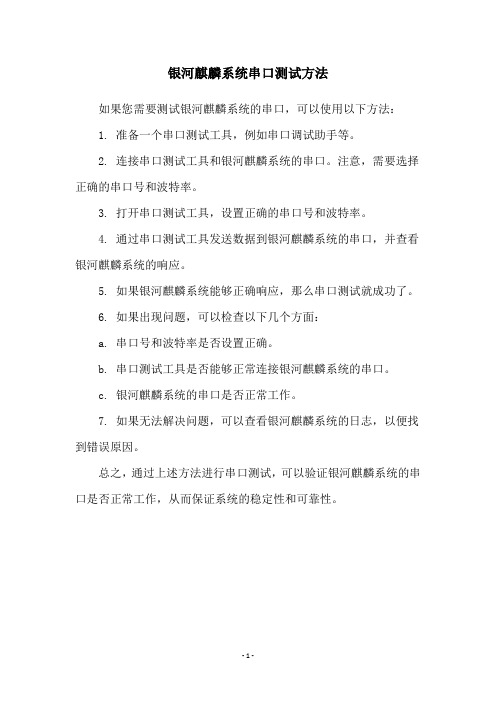
银河麒麟系统串口测试方法
如果您需要测试银河麒麟系统的串口,可以使用以下方法:
1. 准备一个串口测试工具,例如串口调试助手等。
2. 连接串口测试工具和银河麒麟系统的串口。
注意,需要选择正确的串口号和波特率。
3. 打开串口测试工具,设置正确的串口号和波特率。
4. 通过串口测试工具发送数据到银河麒麟系统的串口,并查看银河麒麟系统的响应。
5. 如果银河麒麟系统能够正确响应,那么串口测试就成功了。
6. 如果出现问题,可以检查以下几个方面:
a. 串口号和波特率是否设置正确。
b. 串口测试工具是否能够正常连接银河麒麟系统的串口。
c. 银河麒麟系统的串口是否正常工作。
7. 如果无法解决问题,可以查看银河麒麟系统的日志,以便找到错误原因。
总之,通过上述方法进行串口测试,可以验证银河麒麟系统的串口是否正常工作,从而保证系统的稳定性和可靠性。
- 1 -。
串口线测试方法
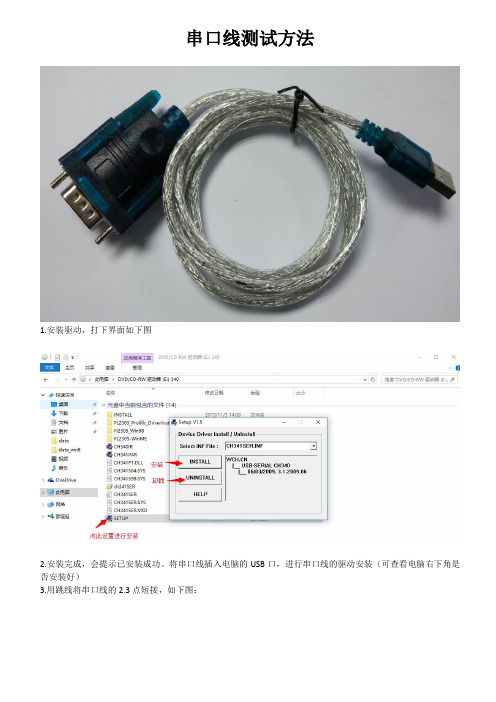
串口线测试方法
1.安装驱动,打下界面如下图
2.安装完成,会提示已安装成功。
将串口线插入电脑的USB口,进行串口线的驱动安装(可查看电脑右下角是否安装好)
3.用跳线将串口线的2.3点短接,如下图:
4.进入电脑桌面的“我的电脑”,点“属性”-设备管理器-端口,查看所插入电脑的串口线是在哪个端口
5.打开串口测试软件,选择与“设备管理器”内端口所对应的口,如下图:
6.在测试软件下方,输入字符,点击发送
此处先择对应的串口
当选择对应的窗口后,此处亮红灯
7.发送的对应字符,会显示在上方,如下图:
8.测试完成,点击关闭串口,再拔出串口线,测试完成(必须先关闭软件内的串口才可拔线)。
电 脑 串 口 测 试 模 块 方 法

接线示意图
模块的数据和PTT 均应为RS232电平(否则要加RS232转换电路),PTT 高电平发射,低电平接收,连线如上图。
两个模块可分别接在一台电脑的两个串口上(或两台电脑的两个串口上),用串口测试程序测试,即用一个串口发射,另一个串口接收。
两个模块放在很近时,可不加天线,如加天线则容易干扰电脑,引起死机。
模块PTT 可通过电脑的RTS 控制或DTR 来控制。
当PTT 接通和断开时(发射和接收),发射模块红灯亮,同时接收模块绿灯亮,此时会有一些乱码输出,是正常现象,这是由于模块收发需要转换时间才能稳定造成的,可以通过延时送数据的方法解决。
TDX模块DB15端口(RS232电平)
电脑COM1TDX模块DB15端口(RS232电平)
电脑COM2
电脑串口引脚定义
测试软件采用Windows98附件中的超级终端即可,也可采用其它串口测试软件。
注意:两个串口要设置与模块相符的波特率。
一种车机系统通信串口压力测试系统及方法与流程
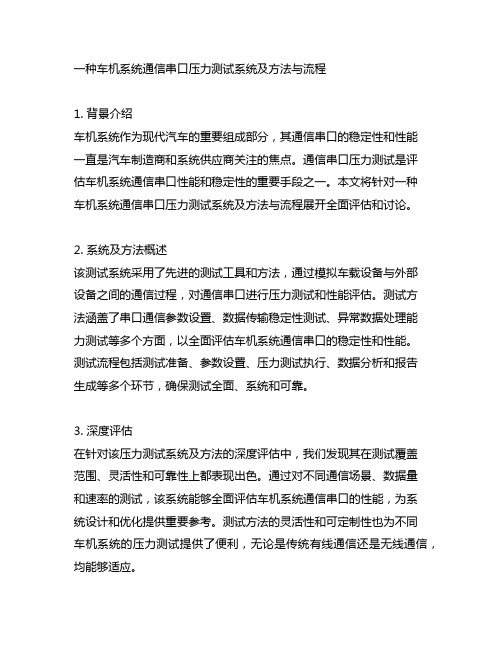
一种车机系统通信串口压力测试系统及方法与流程1. 背景介绍车机系统作为现代汽车的重要组成部分,其通信串口的稳定性和性能一直是汽车制造商和系统供应商关注的焦点。
通信串口压力测试是评估车机系统通信串口性能和稳定性的重要手段之一。
本文将针对一种车机系统通信串口压力测试系统及方法与流程展开全面评估和讨论。
2. 系统及方法概述该测试系统采用了先进的测试工具和方法,通过模拟车载设备与外部设备之间的通信过程,对通信串口进行压力测试和性能评估。
测试方法涵盖了串口通信参数设置、数据传输稳定性测试、异常数据处理能力测试等多个方面,以全面评估车机系统通信串口的稳定性和性能。
测试流程包括测试准备、参数设置、压力测试执行、数据分析和报告生成等多个环节,确保测试全面、系统和可靠。
3. 深度评估在针对该压力测试系统及方法的深度评估中,我们发现其在测试覆盖范围、灵活性和可靠性上都表现出色。
通过对不同通信场景、数据量和速率的测试,该系统能够全面评估车机系统通信串口的性能,为系统设计和优化提供重要参考。
测试方法的灵活性和可定制性也为不同车机系统的压力测试提供了便利,无论是传统有线通信还是无线通信,均能够适应。
4. 个人观点对于车机系统通信串口压力测试,我个人认为其重要性不言而喻。
现代汽车已经越来越依赖于各种通信功能,而通信串口作为数据交换的重要通道,其稳定性和性能直接关系到整个车机系统的可靠性和用户体验。
采用先进的压力测试系统及方法对其进行全面评估非常必要,只有在各种复杂通信场景下进行全面测试,才能确保车机系统通信串口在实际使用中的稳定性和性能。
总结通过对一种车机系统通信串口压力测试系统及方法的全面评估,我们了解到该系统在测试覆盖范围、灵活性和可靠性方面表现出色,能够全面评估车机系统通信串口的稳定性和性能。
个人观点认为,车机系统通信串口的稳定性和性能对整个车机系统的可靠性和用户体验至关重要,因此采用先进的压力测试系统及方法对其进行全面评估至关重要。
串口通信测试方法
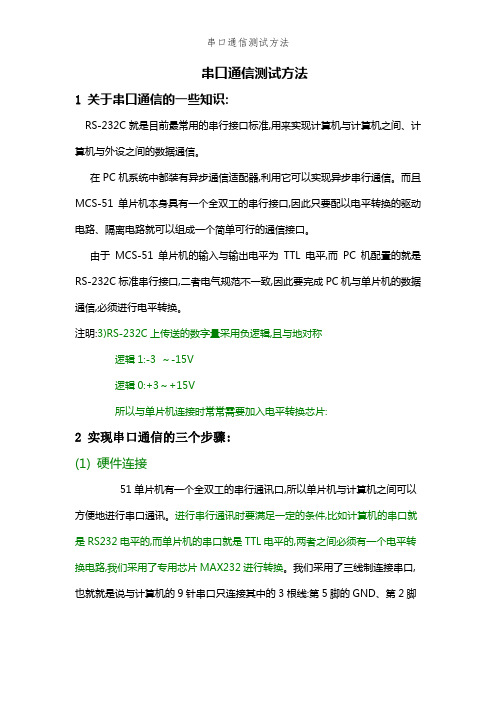
串口通信测试方法1关于串口通信的一些知识:RS-232C就是目前最常用的串行接口标准,用来实现计算机与计算机之间、计算机与外设之间的数据通信。
在PC机系统中都装有异步通信适配器,利用它可以实现异步串行通信。
而且MCS-51单片机本身具有一个全双工的串行接口,因此只要配以电平转换的驱动电路、隔离电路就可以组成一个简单可行的通信接口。
由于MCS-51单片机的输入与输出电平为TTL电平,而PC机配置的就是RS-232C标准串行接口,二者电气规范不一致,因此要完成PC机与单片机的数据通信,必须进行电平转换。
注明:3)RS-232C上传送的数字量采用负逻辑,且与地对称逻辑1:-3 ~-15V逻辑0:+3~+15V所以与单片机连接时常常需要加入电平转换芯片:2 实现串口通信的三个步骤:(1) 硬件连接51单片机有一个全双工的串行通讯口,所以单片机与计算机之间可以方便地进行串口通讯。
进行串行通讯时要满足一定的条件,比如计算机的串口就是RS232电平的,而单片机的串口就是TTL电平的,两者之间必须有一个电平转换电路,我们采用了专用芯片MAX232进行转换。
我们采用了三线制连接串口,也就就是说与计算机的9针串口只连接其中的3根线:第5脚的GND、第2脚的RXD、第3脚的TXD。
电路如下图所示,MAX232的第10脚与单片机的11脚连接,第9脚与单片机的10脚连接,第15脚与单片机的20脚连接。
使用MAX232串口通信电路图(9孔串口接头)(2)串行通信程序设计①通信协议的使用通信协议就是通信设备在通信前的约定。
单片机、计算机有了协议这种约定,通信双方才能明白对方的意图,以进行下一步动作。
假定我们需要在PC 机与单片机之间进行通信,在设计过程中,有如下约定:0x31:PC机发送0x31,单片机回送0x01,表示选择本单片机;0x**:PC机发送0x**,单片机回送0x**,表示选择单片机后发送数据通信正常;在系统工作过程中,单片机接收到PC机数据信息后,便查找协议,完成相应的操作。
串口通信回环测试参考文献
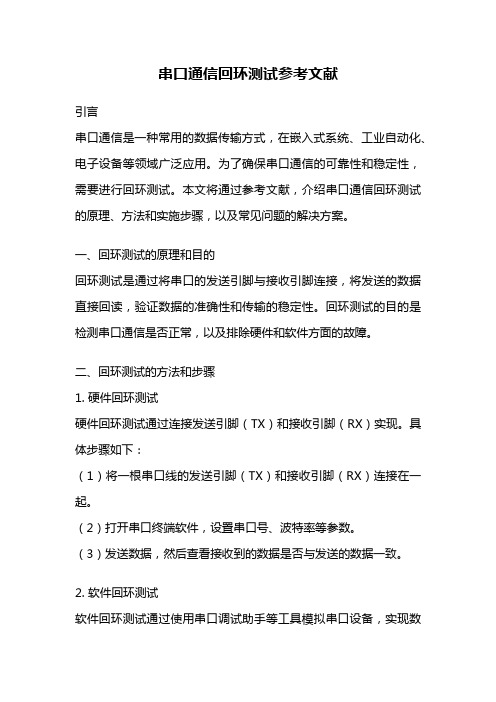
串口通信回环测试参考文献引言串口通信是一种常用的数据传输方式,在嵌入式系统、工业自动化、电子设备等领域广泛应用。
为了确保串口通信的可靠性和稳定性,需要进行回环测试。
本文将通过参考文献,介绍串口通信回环测试的原理、方法和实施步骤,以及常见问题的解决方案。
一、回环测试的原理和目的回环测试是通过将串口的发送引脚与接收引脚连接,将发送的数据直接回读,验证数据的准确性和传输的稳定性。
回环测试的目的是检测串口通信是否正常,以及排除硬件和软件方面的故障。
二、回环测试的方法和步骤1. 硬件回环测试硬件回环测试通过连接发送引脚(TX)和接收引脚(RX)实现。
具体步骤如下:(1)将一根串口线的发送引脚(TX)和接收引脚(RX)连接在一起。
(2)打开串口终端软件,设置串口号、波特率等参数。
(3)发送数据,然后查看接收到的数据是否与发送的数据一致。
2. 软件回环测试软件回环测试通过使用串口调试助手等工具模拟串口设备,实现数据的发送和接收。
具体步骤如下:(1)下载并安装串口调试助手等工具。
(2)打开串口调试助手,设置串口号、波特率等参数。
(3)发送数据,在接收窗口查看接收到的数据是否与发送的数据一致。
三、常见问题及解决方案1. 数据接收异常问题描述:发送的数据无法正常接收。
解决方案:检查串口线是否连接正确,检查串口参数是否设置正确,检查串口驱动是否安装正确。
2. 数据传输错误问题描述:发送的数据与接收的数据不一致。
解决方案:检查串口线是否接触良好,检查串口参数是否设置一致,检查串口通信的时序是否正确。
3. 传输速率异常问题描述:数据传输速率过慢或过快。
解决方案:检查串口波特率是否设置正确,检查串口设备的硬件支持的最大传输速率。
4. 数据丢失问题描述:发送的数据在传输过程中丢失。
解决方案:检查串口线是否损坏,检查串口设备的缓冲区是否设置合理,增加数据传输的校验机制。
四、总结串口通信回环测试是确保串口通信可靠性的重要步骤。
通过硬件回环测试和软件回环测试,可以验证串口通信的正常性,并解决常见问题。
串口测试方法和步骤

串口测试方法和步骤串口测试是指通过串口与外部设备通信进行数据的收发和交互的过程。
串口测试可以用于验证串口的功能、测试串口设备的可靠性以及确定串口通信协议的正确性等方面。
以下是串口测试的一般方法和步骤。
1.确定串口连接:首先需要确认计算机与外部设备的串口连接是否正确。
通常情况下,计算机有多个串口,需要确定与外部设备连接的是哪一个串口。
2.设置串口参数:打开串口测试软件,选择与外部设备连接的串口。
然后,需要设置串口的一些参数,包括波特率、数据位、停止位、校验位等。
这些参数需要与外部设备的设置一致。
3.发送数据:串口测试软件一般都具备发送数据的功能。
在发送数据时,可以输入要发送的数据内容,并选择发送的方式,可以是单次发送,也可以是连续发送。
4.接收数据:测试软件提供接收数据的功能,在接收数据时,可以选择接收的数据转换格式,一般包括ASCII码、十六进制等。
接收到的数据会显示在测试软件的接收区域。
5.校验接收数据:校验接收到的数据是否与预期一致。
可以通过查看接收区域中显示的数据,与预期的数据进行对比。
6.错误处理:当发生错误时,需要进行错误处理。
可以查看错误日志或者通过测试软件提供的报错功能,来定位错误的原因。
7.测试功能:测试软件一般还提供了一些功能,如自动测试、循环测试等。
可以使用这些功能对串口进行更全面的测试。
8.测试性能:除了功能测试外,还可以测试串口的性能。
可以测试串口的最大传输速率,保证其能够满足实际需求。
9.测试协议:如果需要验证串口通信协议的正确性,可以编写测试脚本或使用测试工具对协议进行测试。
通过模拟多种情况,测试协议的鲁棒性和稳定性。
10.编写测试报告:对测试过程进行总结,并编写测试报告,描述测试的步骤、结果和问题。
测试报告可以帮助开发人员和工程师更好地改进和优化系统,提高串口的稳定性和可靠性。
总结:串口测试是一项重要的任务,可以帮助验证串口的功能和可靠性,在产品开发和测试中具有重要意义。
计算机串口测试方法

计算机串口测试方法
在现场中,我们经常需要判断计算机串口的好坏,这就需要一些测试方法。
我所介绍的测试方法利用WINDOWS自带的超级终端进行的,步骤如下:
1、在计算机关电情况下,把计算机相应串口第2针、第3针短接(直接在串口上短接不容
易短接,可以考虑在确定DB9串口线没问题时,连上DB9串口线,用跳线短接第2、3针。
或用转接头短接)。
2、打开计算机电源,打开超级终端,新建一个连接,注意数据流量控制选择‘无’,连接
时使用选择对应的串口号。
3、在键盘上任意输入一个字符,在超级终端界面上能显示,说明串口时好的;如果不能显
示,说明串口有问题。
怎样测试串口和串口线是否正常
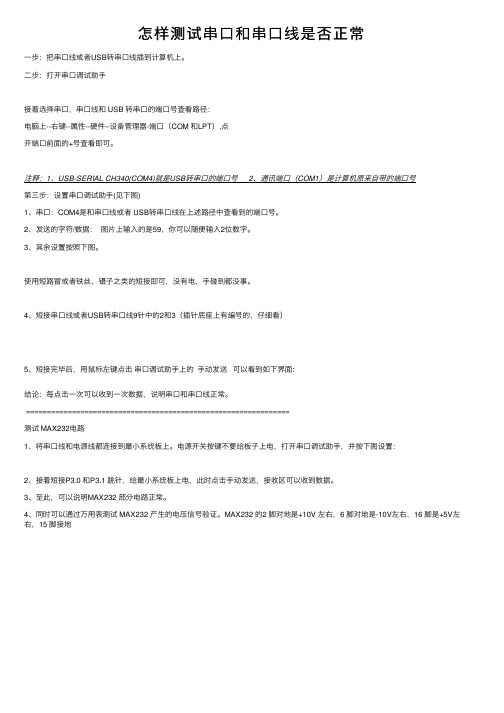
怎样测试串⼝和串⼝线是否正常⼀步:把串⼝线或者USB转串⼝线插到计算机上。
⼆步:打开串⼝调试助⼿接着选择串⼝,串⼝线和 USB 转串⼝的端⼝号查看路径:电脑上--右键--属性--硬件--设备管理器-端⼝(COM 和LPT),点开端⼝前⾯的+号查看即可。
注释:1、USB-SERIAL CH340(COM4)就是USB转串⼝的端⼝号 2、通讯端⼝(COM1)是计算机原来⾃带的端⼝号第三步:设置串⼝调试助⼿(见下图)1、串⼝:COM4是和串⼝线或者 USB转串⼝线在上述路径中查看到的端⼝号。
2、发送的字符/数据:图⽚上输⼊的是59,你可以随便输⼊2位数字。
3、其余设置按照下图。
使⽤短路冒或者铁丝、镊⼦之类的短接即可,没有电,⼿碰到都没事。
4、短接串⼝线或者USB转串⼝线9针中的2和3(插针底座上有编号的,仔细看)5、短接完毕后,⽤⿏标左键点击串⼝调试助⼿上的⼿动发送可以看到如下界⾯:结论:每点击⼀次可以收到⼀次数据,说明串⼝和串⼝线正常。
===============================================================测试 MAX232电路1、将串⼝线和电源线都连接到最⼩系统板上。
电源开关按键不要给板⼦上电,打开串⼝调试助⼿,并按下图设置:2、接着短接P3.0 和P3.1 跳针,给最⼩系统板上电,此时点击⼿动发送,接收区可以收到数据。
3、⾄此,可以说明MAX232 部分电路正常。
4、同时可以通过万⽤表测试 MAX232 产⽣的电压信号验证。
MAX232 的2 脚对地是+10V 左右,6 脚对地是-10V左右,16 脚是+5V左右,15 脚接地。
准确测试串口波特率的方法
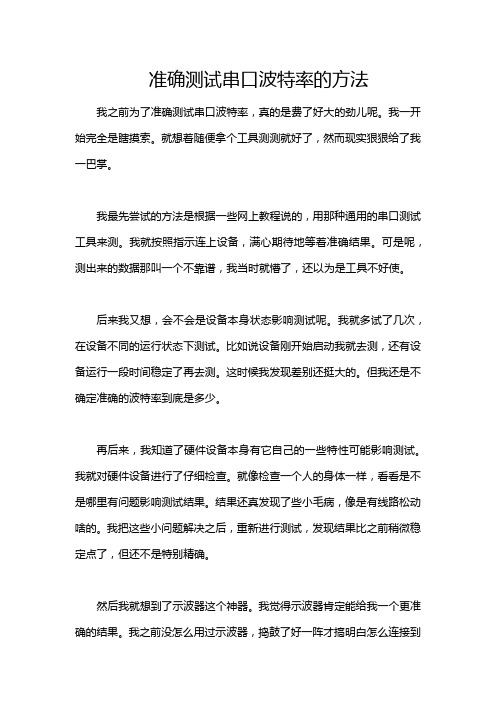
准确测试串口波特率的方法我之前为了准确测试串口波特率,真的是费了好大的劲儿呢。
我一开始完全是瞎摸索。
就想着随便拿个工具测测就好了,然而现实狠狠给了我一巴掌。
我最先尝试的方法是根据一些网上教程说的,用那种通用的串口测试工具来测。
我就按照指示连上设备,满心期待地等着准确结果。
可是呢,测出来的数据那叫一个不靠谱,我当时就懵了,还以为是工具不好使。
后来我又想,会不会是设备本身状态影响测试呢。
我就多试了几次,在设备不同的运行状态下测试。
比如说设备刚开始启动我就去测,还有设备运行一段时间稳定了再去测。
这时候我发现差别还挺大的。
但我还是不确定准确的波特率到底是多少。
再后来,我知道了硬件设备本身有它自己的一些特性可能影响测试。
我就对硬件设备进行了仔细检查。
就像检查一个人的身体一样,看看是不是哪里有问题影响测试结果。
结果还真发现了些小毛病,像是有线路松动啥的。
我把这些小问题解决之后,重新进行测试,发现结果比之前稍微稳定点了,但还不是特别精确。
然后我就想到了示波器这个神器。
我觉得示波器肯定能给我一个更准确的结果。
我之前没怎么用过示波器,捣鼓了好一阵才搞明白怎么连接到串口上去测试波特率。
不过这个过程虽然有点曲折,但是确实有收获。
用示波器去看那些波形,就像看透一个人的心思一样复杂。
你得仔细分辨那些高低电平之间的间隔啥的。
这时候我发现之前用那个测试工具测出来的数据误差之大。
我不断调整连接方式、测量范围等参数,多试了很多次之后,终于得到了一个我觉得比较准确的波特率数值。
我总结一下,如果要准确定串口波特率。
首先要确保硬件设备状态完好,线路连接牢固啥的。
其次呢,测试工具也很重要,像那种通用测试工具可能只能做个大概,要是想要精确结果,示波器是个不错的选择,但是用示波器要费点时间去学会正确操作,而且要多试几次不同的参数调整,这样才能得到比较准确的结果。
我觉得以后要是再测波特率,我肯定先把设备硬件都整的万无一失,然后再上示波器仔细的测。
内核中测试串口波特率的方法

内核中测试串口波特率的方法摘要:一、内核中测试串口波特率的方法概述二、具体测试步骤1.设备驱动配置2.串口通信配置3.数据发送与接收4.波特率测试与优化三、测试结果与分析四、总结与建议正文:内核中测试串口波特率的方法在嵌入式系统中,串口波特率的正确配置对于设备的通信稳定性至关重要。
本文将介绍如何在内核中测试串口波特率,并对测试结果进行分析,以保证设备能够正常工作。
一、内核中测试串口波特率的方法概述内核中测试串口波特率主要通过设备驱动配置、串口通信配置、数据发送与接收以及波特率测试与优化四个步骤完成。
在测试过程中,需要确保设备驱动正确加载,串口通信参数设置合理,数据发送与接收正常。
二、具体测试步骤1.设备驱动配置根据设备类型(如UART、SPI等),配置相应的设备驱动。
确保设备驱动能够正确加载,并在内核中注册。
2.串口通信配置配置串口通信的参数,包括波特率、数据位、停止位、校验位等。
这些参数需要与通信伙伴一致,以确保通信正常。
3.数据发送与接收通过设备驱动发送和接收数据。
在发送数据时,可以使用内核提供的串口发送函数;在接收数据时,使用串口接收中断或轮询方式。
4.波特率测试与优化在数据发送与接收的过程中,通过计算发送和接收数据的时间间隔,来测试串口波特率。
根据测试结果,对波特率进行优化,以保证通信稳定性。
三、测试结果与分析通过对内核中串口波特率的测试,可以得到实际的通信速率。
将测试结果与理论值进行对比,分析通信过程中的瓶颈和问题,进一步优化波特率设置。
四、总结与建议内核中测试串口波特率的方法可以帮助我们确保设备在正确的波特率下工作,提高通信稳定性。
在实际应用中,需要根据设备性能和通信需求,合理配置串口波特率,并进行定期测试与优化。
万用表检测串并口方法
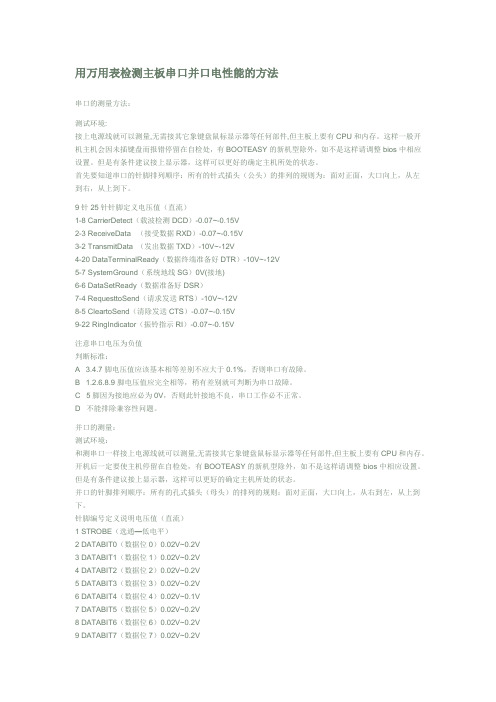
用万用表检测主板串口并口电性能的方法串口的测量方法:测试环境:接上电源线就可以测量,无需接其它象键盘鼠标显示器等任何部件,但主板上要有CPU和内存。
这样一般开机主机会因未插键盘而报错停留在自检处,有BOOTEASY的新机型除外,如不是这样请调整bios中相应设置。
但是有条件建议接上显示器,这样可以更好的确定主机所处的状态。
首先要知道串口的针脚排列顺序:所有的针式插头(公头)的排列的规则为:面对正面,大口向上,从左到右,从上到下。
9针25针针脚定义电压值(直流)1-8 CarrierDetect(载波检测DCD)-0.07~-0.15V2-3 ReceiveData (接受数据RXD)-0.07~-0.15V3-2 TransmitData (发出数据TXD)-10V~-12V4-20 DataTerminalReady(数据终端准备好DTR)-10V~-12V5-7 SystemGround(系统地线SG)0V(接地)6-6 DataSetReady(数据准备好DSR)7-4 RequesttoSend(请求发送RTS)-10V~-12V8-5 CleartoSend(清除发送CTS)-0.07~-0.15V9-22 RingIndicator(振铃指示RI)-0.07~-0.15V注意串口电压为负值判断标准:A 3.4.7脚电压值应该基本相等差别不应大于0.1%,否则串口有故障。
B 1.2.6.8.9脚电压值应完全相等,稍有差别就可判断为串口故障。
C 5脚因为接地应必为0V,否则此针接地不良,串口工作必不正常。
D 不能排除兼容性问题。
并口的测量:测试环境:和测串口一样接上电源线就可以测量,无需接其它象键盘鼠标显示器等任何部件,但主板上要有CPU和内存。
开机后一定要使主机停留在自检处,有BOOTEASY的新机型除外,如不是这样请调整bios中相应设置。
但是有条件建议接上显示器,这样可以更好的确定主机所处的状态。
串口测试方法和步骤

信号测试与分析版号:xxx编写:xxx 1、232串口信号:要点:RS232采用三线制传输分别为TXD\RXD\GND,其中TXD为发送信号,RXD为接收信号。
全双工,在RS232中任何一条信号线的电压均为负逻辑关系。
即:-15v ~ -3v 代表1+3v ~ +15v 代表0测试结果与分析:如图所示,以传输一个8位二进制数值“01101010”为例,异步传输数据的一般格式为:起始位+校验位+数据位+停止位。
其中,校验位为可选项。
因为RS232电平为负逻辑,当电压为3.3V时,发送逻辑‘0’;当电压为-3.3V时,发送逻辑‘1’。
空闲状态为负电压(逻辑1)。
波特率计算:如图,传输9bit(1起始位+8数据位)花费的时间为79us。
1s传输的数据量为1/0.000079*9 = 113924,可以推测波特设置的波特率为115200。
RS485的波特率计算同理。
(二进制系统中,波特率等于比特率)图示为发送端的波形,接收端波形与接收端波形大同小异,符合RS232电平要求。
(TTL波形暂时不进行分析)2、485串口信号:要点:RS485采用差分传输(平衡传输)的方式,半双工,一般有两个引脚 A、B。
AB间的电势差U为UA-UB:不带终端电阻AB电势差:+2 ~+6v 逻辑‘1’;-2 ~-6v 逻辑‘0’;带终端电阻AB电势差:大于+200mv逻辑‘1’;小于-200mv逻辑‘0’;注意:AB之间的电压差不小于200mv。
2.1不带终端电阻以传输一个8位二进制数值“01101010”为例:测试结果与分析:空闲状态:A=3.3V, B=0V,为逻辑‘1’。
发送逻辑‘1’时,A=3.3V,B=0V,A-B=3.3V;发送逻辑‘0’时,A=0.5V,B=3V,A-B=-2.5V;图示为发送端的波形,接收端波形与接收端波形大同小异,符合RS485电平要求。
(TTL波形暂时不进行分析)2.2带120R终端电阻测试结果与分析:空闲状态:A=1.74V, B=1.53V,A-B= 0.21V,为逻辑‘1’。
单片机C51串口中断接收和发送测试例程(含通信协议的实现)

通信协议:第1字节,MSB为1,为第1字节标志,第2字节,MSB为0,为非第一字节标志,其余类推……,最后一个字节为前几个字节后7位的异或校验和。
测试方法:可以将串口调试助手的发送框写上95 10 20 25,并选上16进制发送,接收框选上16进制显示,如果每发送一次就接收到95 10 20 25,说明测试成功。
//这是一个单片机C51串口接收(中断)和发送例程,可以用来测试51单片机的中断接收//和查询发送,另外我觉得发送没有必要用中断,因为程序的开销是一样的#include <reg51.h>#include <string.h>#define INBUF_LEN 4 //数据长度unsigned char inbuf1[INBUF_LEN];unsigned char checksum,count3;bit read_flag= 0 ;void init_serialcomm( void ){SCON = 0x50 ; //SCON: serail mode 1, 8-bit UART, enable ucvrTMOD |= 0x20 ; //TMOD: timer 1, mode 2, 8-bit reloadPCON |= 0x80 ; //SMOD=1;TH1 = 0xF4 ; //Baud:4800 fosc=11.0592MHzIE |= 0x90 ; //Enable Serial InterruptTR1 = 1 ; // timer 1 run// TI=1;}//向串口发送一个字符void send_char_com( unsigned char ch){SBUF=ch;while (TI== 0 );TI= 0 ;}//向串口发送一个字符串,strlen为该字符串长度void send_string_com( unsigned char *str, unsigned int strlen){unsigned int k= 0 ;do{send_char_com(*(str + k));k++;} while (k < strlen);}//串口接收中断函数void serial () interrupt 4 using 3{if (RI){unsigned char ch;RI = 0 ;ch=SBUF;if (count3> 127 ){count3= 0 ;inbuf1[count3]=ch;checksum= ch- 128 ;}else{count3++;inbuf1[count3]=ch;checksum ^= ch;if ( (count3==(INBUF_LEN- 1 )) && (!checksum) ){read_flag= 1 ; //如果串口接收的数据达到INBUF_LEN个,且校验没错,//就置位取数标志}}}}main(){init_serialcomm(); //初始化串口while ( 1 ){if (read_flag) //如果取数标志已置位,就将读到的数从串口发出{read_flag= 0 ; //取数标志清0send_string_com(inbuf1,INBUF_LEN);} }}。
串口类测试方法
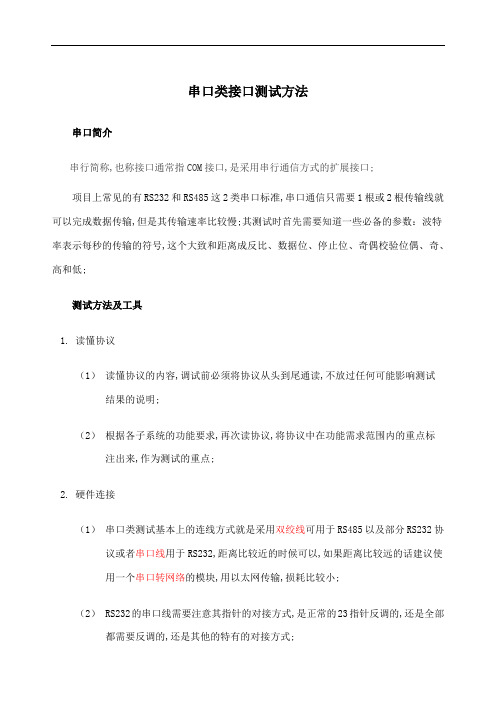
串口类接口测试方法串口简介串行简称,也称接口通常指COM接口,是采用串行通信方式的扩展接口;项目上常见的有RS232和RS485这2类串口标准,串口通信只需要1根或2根传输线就可以完成数据传输,但是其传输速率比较慢;其测试时首先需要知道一些必备的参数:波特率表示每秒的传输的符号,这个大致和距离成反比、数据位、停止位、奇偶校验位偶、奇、高和低;测试方法及工具1.读懂协议(1)读懂协议的内容,调试前必须将协议从头到尾通读,不放过任何可能影响测试结果的说明;(2)根据各子系统的功能要求,再次读协议,将协议中在功能需求范围内的重点标注出来,作为测试的重点;2.硬件连接(1)串口类测试基本上的连线方式就是采用双绞线可用于RS485以及部分RS232协议或者串口线用于RS232,距离比较近的时候可以,如果距离比较远的话建议使用一个串口转网络的模块,用以太网传输,损耗比较小;(2) RS232的串口线需要注意其指针的对接方式,是正常的23指针反调的,还是全部都需要反调的,还是其他的特有的对接方式;3.测试工具介绍(1)串口调试助手或其他调试软件;串口调试的软件有很多种,这个可以再具体的实施调试时进行积累,可以向公司同事询问新的测试软件,也可以问厂家是否也有一些这个串口测试软件;注解:1. 此区域为串口测试软件的通信参数的配置区,按照厂家给出的参数进行配置即可,串口号配置为连接到自身服务器的串口端口号;2. 串口连接的状态显示和启动关闭串口连接的按钮;3.数据的显示方式以及测试时的指令发送方式;4.发送指令输入框;5. 接收指令的显示框;(2)厂家特有的测试软件;此类软件是一些厂家提供的测试软件,有的能够提供其通信的报文,这一类就比较好解析,但是有一些厂家的测试软件的报文是不能够通过测试软件体现的,这时就需要使用能够监视软件通信信息的监视工具,之前我使用过的监视软件是串口监视,就这个软件做个简单地介绍:A.首先打开串口监视工具;B.点击菜单栏的Capture/ports选择对应的需要监测的COM口,然后再打开厂家提供的测试软件;C.使用厂家提供的测试软件进行测试,这时在串口监视框内会出现厂家软件的通信过程,其通信过程的指令可以通过点击菜单栏的File/save进行保存;注释:1.菜单栏,可以进行串口端口号配置,测试数据保存;2.监视开始或关闭按钮;3.监视数据显示方式选择数据显示格式;4.监视数据显示框;。
- 1、下载文档前请自行甄别文档内容的完整性,平台不提供额外的编辑、内容补充、找答案等附加服务。
- 2、"仅部分预览"的文档,不可在线预览部分如存在完整性等问题,可反馈申请退款(可完整预览的文档不适用该条件!)。
- 3、如文档侵犯您的权益,请联系客服反馈,我们会尽快为您处理(人工客服工作时间:9:00-18:30)。
信号测试与分析
版号:xxx
编写:xxx 1、232串口信号:
要点:RS232采用三线制传输分别为TXD\RXD\GND,其中TXD为发送信号,RXD为接收信号。
全双工,在RS232中任何一条信号线的电压均为负逻辑关系。
即:
-15v ~ -3v 代表1
+3v ~ +15v 代表0
测试结果与分析:
如图所示,以传输一个8位二进制数值“01101010”为例,异步传输数据的一般格式为:起始位+校验位+数据位+停止位。
其中,校验位为可选项。
因为RS232电平为负逻辑,当电压为3.3V时,发送逻辑‘0’;当电压为-3.3V时,发送逻辑‘1’。
空闲状态为负电压(逻辑1)。
波特率计算:如图,传输9bit(1起始位+8数据位)花费的时间为79us。
1s传输的数据量为1/0.000079*9 = 113924,可以推测波特设置的波特率为115200。
RS485的波特率计算同理。
(二进制系统中,波特率等于比特率)
图示为发送端的波形,接收端波形与接收端波形大同小异,符合RS232电平要求。
(TTL波形暂时不进行分析)
2、485串口信号:
要点:RS485采用差分传输(平衡传输)的方式,半双工,一般有两个引脚A、B。
AB间的电势差U为UA-UB:
不带终端电阻AB电势差:+2 ~+6v 逻辑‘1’;
-2 ~-6v 逻辑‘0’;
带终端电阻AB电势差:大于+200mv 逻辑‘1’;
小于-200mv 逻辑‘0’;注意:AB之间的电压差不小于200mv。
2.1 不带终端电阻
以传输一个8位二进制数值“01101010”为例:
测试结果与分析:
空闲状态:A=3.3V, B=0V,为逻辑‘1’。
发送逻辑‘1’时,A=3.3V,B=0V,A-B= 3.3V;
发送逻辑‘0’时,A=0.5V,B=3V,A-B=-2.5V;
图示为发送端的波形,接收端波形与接收端波形大同小异,符合RS485电平要求。
(TTL波形暂时不进行分析)
2.2 带120R终端电阻
测试结果与分析:
空闲状态:A=1.74V, B=1.53V, A-B= 0.21V,为逻辑‘1’。
发送逻辑‘1’时,A=1.74V, B=1.53V, A-B= 0.21V;
发送逻辑‘0’时,A=0.80V, B=2.80V, A-B= -2.0V;
图示为发送端的波形,接收端波形与接收端波形大同小异,符合RS485电平要求。
(TTL波形暂时不进行分析)
3、CAN_BUS信号:
要点(显性与隐性电平):
显性位即无论总线上各节点想将总线驱动成什么样的电平,只要有一个节点驱动为显性位,则总线表现为显性位的电平;隐性位正好相反,只有各节点都不将总线驱动成显性位的电平,总线才表现为隐性位对应的电平。
显性位电平为Vh-Vl=2V,逻辑上为“0”;隐性位电平为Vh-Vl=0V,逻辑上为“1”。
CAN总线在没有节点传输报文时是一直处于隐性状态。
当有节点传输报文时显性覆盖隐性,由于CAN总线是一种串行总线,也就是说报文是一位一位的传输的,而且是数字信号(0和1),1代表隐性,0代表显性。
在传送报文的过程中是显隐交替的,就像二进制数
字0101001等,这样就能把信息发送出去,而总线空闲的时候是一直处于隐性的。
“显性”具有“优先”的意味,总线上执行逻辑上的线“与”时,只要有一个单元输出显性电平,总线上即为显性电平;只有所有的单元都输出隐性电平,总线上才为隐性电平。
(显性电平比隐性电平更强)
隐性(逻辑‘1’):H=2.5V,L=2.5V,H-L=0V
显示(逻辑‘0’):H=3.5V,L=1.5V,H-L=2V
共同点:CAN_BUS空闲状态为隐性状态,相当于串口通信(232/485)的停止位‘1’;当准备发送数据时,CAN_BUS的状态由隐性变成显性,相当于串口通信(232/485)的起始位‘0’。
以下为CAN实际测试的波形,CAN协议比较复杂,暂时不对波形进行详细分析。
3.1 不带终端电阻
图示为CAN芯片TTL的波形图,接收与发送数据一致。
3.2 带120R终端电阻
图示为CAN_BUS的波形图,电压范围符合测试部《CAN测试标准》,接收与发送数据一致。
图示为CAN芯片TTL的波形图,接收与发送数据一致。
